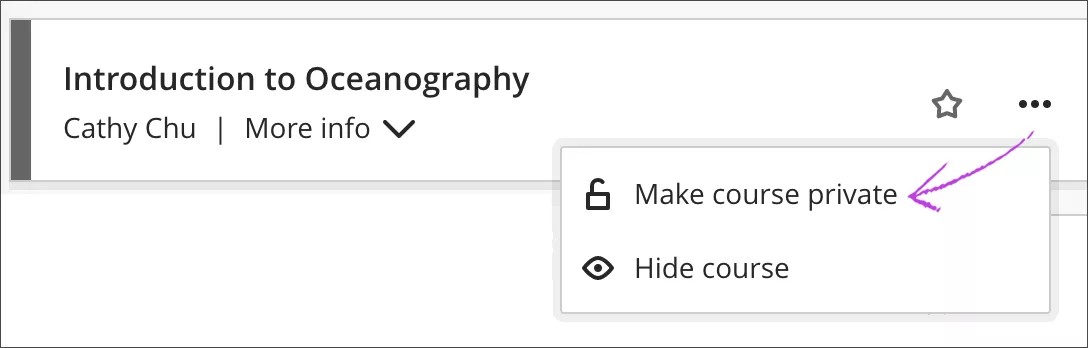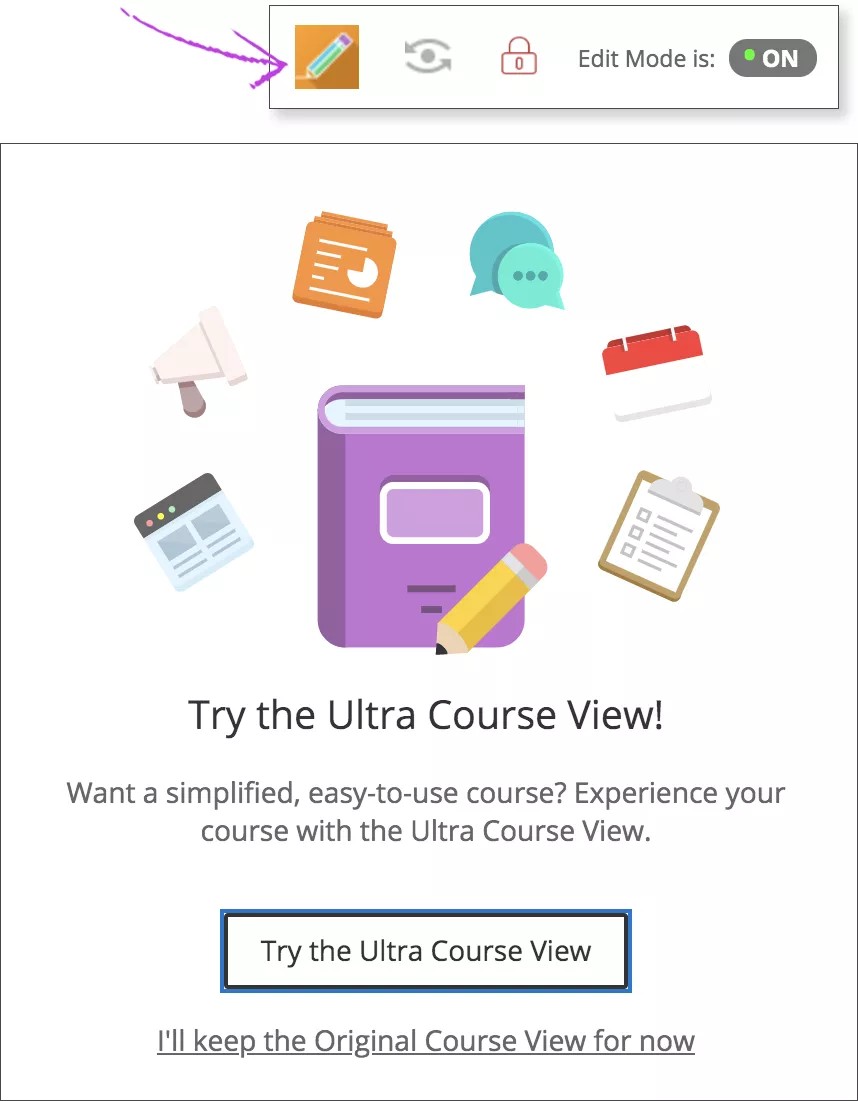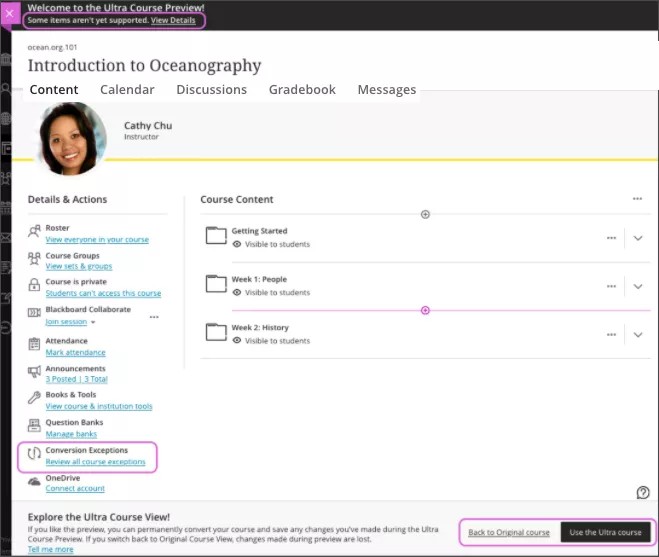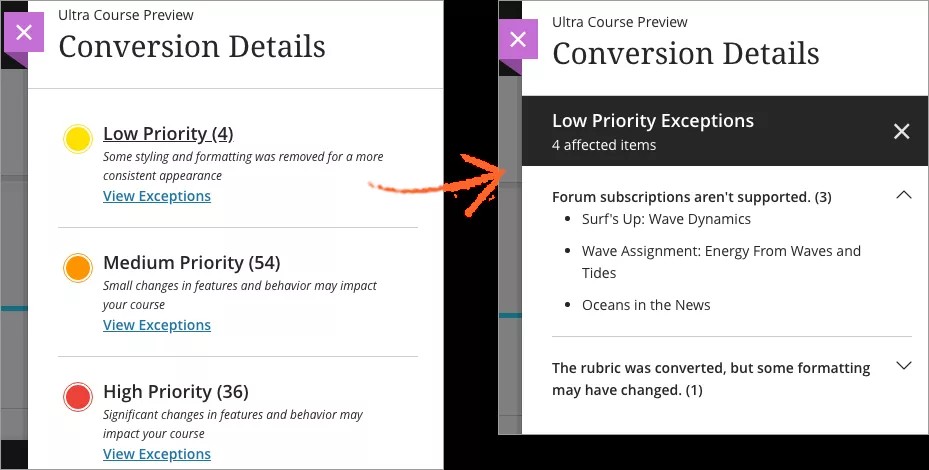تنطبق هذه المعلومات على واجهة Ultra فقط.
إذا كانت مؤسستك تسمح بتمكين تجربة Ultra، يمكن السماح لك بامتلاك تشكيلة متنوعة من المقررات الدراسية في طريقة عرض Ultra للمقرر الدراسي وفي طريقة العرض الأصلية للمقرر الدراسي. اختر طريقة عرض المقرر الدراسي التي تعمل على أفضل نحو لكل مقرر من مقرراتك الدراسية. تظهر طريقتا عرض المقررات الدراسية بسلاسة في قائمة المقررات الدراسية الخاصة بك.
يمكنك استكشاف مقررك الأصلي بالكامل في معاينة Ultra قبل التبديل إلى طريقة عرض Ultra للمقرر الدراسي. ويمكنك أيضًا مراجعة قائمة بالميزات والوظائف التي يتم تغييرها أو لا يتم ترحيلها إذا قمت بإجراء التحويل.
في هذه الصفحة، تعرف على ما يلي:
Video: Ultra Course Preview
Watch a video about Ultra Course Preview
The following narrated video provides a visual and auditory representation of some of the information included on this page. For a detailed description of what is portrayed in the video, open the video on YouTube, navigate to More actions, and select Open transcript.
Video: Ultra Course Preview explains how to use Ultra Course Preview to view how your Original Course would look in the Ultra Course View.
كيفية عمل المعاينة
يمكنك فقط معاينة المقررات الدراسية غير المفتوحة حاليًا للطلاب. ويمكنك جعل مقررك الدراسي خاصًا أثناء تجربة معاينة Ultra. في صفحة المقررات الدراسية، حدد جعل المقرر الدراسي خاصًا من قائمة المقرر الدراسي.
إذا حاولت تبديل مقررك الدراسي من خاص إلى مفتوح خلال المعاينة، سيتم تحذيرك بأنك لن تتمكن من التبديل مرة أخرى إلى "طريقة العرض الأصلية للمقرر الدراسي". وسيتم تحويل المقرر الدراسي إلى "طريقة عرض Ultra للمقرر الدراسي" تلقائيًا.
المعاينة هي مجرد ذلك—معاينة. فلست مضطرًا لإجراء تغييرات دائمة في مقررك الدراسي.
- إذا وافقت على طريقة عرض Ultra للمقرر الدراسي، يمكنك تحويل مقررك الدراسي بشكل دائم.
- إذا كنت غير مستعد لإجراء التبديل، يمكنك العودة إلى طريقة العرض الأصلية للمقرر الدراسي. لكن لا يتم حفظ أي تغييرات أجريتها على مقررك الدراسي في وضع المعاينة إذا رجعت إلى طريقة العرض الأصلية للمقرر الدراسي. واستخدم المعاينة للاستكشاف بدلًا من الإنشاء.
هل يمكن للطلاب رؤية المعاينة؟
عندما يكون مقررك الدراسي في وضع المعاينة، لا يمكن لأحد عرضه سوى المدرسين والمسؤولين.
بعد قيامك بفتح مقررك الدراسي للطلاب، يرى الطلاب طريقة عرض المقرر الدراسي التي اخترتها. لا يمكنك فتح مقرر دراسي للطلاب إلا إذا كان بـ"طريقة العرض الأصلية للمقرر الدراسي" أو إذا تم تحويله بشكل نهائي إلى "طريقة عرض Ultra للمقرر الدراسي".
بدء المعاينة
بعد تمكين مؤسستك للواجهة Ultra، يمكنك بدء معاينة Ultra في أي وقت من "طريقة العرض الأصلية للمقرر الدراسي".
حدد الزر تجربة Learn الجديد في الزاوية العلوية اليسرى بالصفحة. وفي النافذة المنبثقة، ابدأ التحويل إلى طريقة عرض Ultra للمقرر الدراسي.
في حالة عدم وجود الزرتجربة Learn الجديد، قد يحتاج مسؤول Blackboard لديك تعيين تجربة مقررك الدراسي من طريقة العرض الأصلية للمقرر الدراسي إلى اختيار المدرس. تحتاج أيضًا إلى التأكد من أن مقررك الدراسي غير مفتوح (غير متاح) للطلاب.
ستتلقى إعلامًا عبر البريد الإلكتروني عندما يكون مقررك الدراسي جاهزًا. من صفحة المقررات الدراسية، افتح مقررك الدراسي وراجع الكيفية التي يظهر بها المحتوى الخاص بك في طريقة عرض Ultra للمقرر الدراسي.
استكشاف المعاينة
في معاينة مقرر Ultra الدراسي، يمكنك أن ترى بالضبط كيف سيبدو المحتوى الخاص بك إذا قررت التبديل بشكل دائم إلى "طريقة عرض Ultra للمقرر الدراسي".
حدد الرابط عرض التفاصيل في الشعار أو الرابط Course Exceptions (استثناءات المقرر الدراسي) الموجود في منطقة التفاصيل والمعلومات لعرض عدد العناصر التي لن يتم ترحيلها في "طريقة عرض Ultra للمقرر الدراسي". وتُعرف هذه العناصر بـالاستثناءات.
في اللوحة تفاصيل التحويل، حدد مجموعة أولويات لعرض التفاصيل لكي تتمكن من اتخاذ أفضل قرار لمقررك الدراسي. لم يتم تضمين بعض الميزات حاليًا في طريقة عرض Ultra للمقرر الدراسي، مثل الاستطلاعات والتقييمات الذاتية وتقييمات الزملاء ومواقع Wiki والمدونات.
التعرف على أولويات الاستثناء
يعد تحويل مقررك الدراسي بشكل دائم إلى "طريقة عرض Ultra للمقرر الدراسي" خطوة كبيرة. بالنسبة لبعض المدرسين، تكون طريقة عرض Ultra للمقرر الدراسي هي تحول كبير من طريقة العرض الأصلية للمقرر الدراسي. وقد يرحب بعض المدرسين بالواجهة الحديثة والميزات المُبسطة. يقوم النظام بجمع الاستثناءات في ثلاث مجموعات للأولويات بناءً على التأثير المحتمل وذلك لمساعدتك على فهم طريقة تغيير بيئة مقررك الدراسي بشكل أفضل.
- تتضمن استثناءات الأولوية المنخفضة التغييرات المتعلقة بمظهر المقرر الدراسي أو التغييرات المتعلقة بالتنسيق أو قيود الميزات الطفيفة.
- تتضمن استثناءات الأولوية المتوسطة التغييرات المتعلقة بسلوك الميزات والتنسيق وإزالة الواجبات المرسلة.
- تتضمن استثناءات الأولوية المرتفعة الميزات غير المدعمة وإزالة بيانات التقدير.
يمكنك تحديد عرض الاستثناءات أسفل عنوان الأولوية لمعرفة المزيد. وتظهر كل الاستثناءات بهذه الفئة في اللوحة. لمعرفة كيفية تأثير الاستثناء على أجزاء مقررك الدراسي، حدد استثناءً. وتظهر قائمة بالمحتوى المتأثر بحيث يمكنك فهم تغييرات معينة.
تذكر أنك في وضع المعاينة. وأنك لم تلتزم بتحويل دائمة لمقررك الدراسي بعد.
أي تغييرات تجريها على مقررك الدراسي أثناء الوجود في معاينة طريقة عرض Ultra للمقرر الدراسي لن يتم حفظها إذا خرجت من المعاينة واخترت المتابعة في طريقة العرض الأصلية للمقرر الدراسي. وإذا اخترت تحويل مقررك الدراسي بشكل دائم إلى Ultra، فسيتم حفظ التغييرات التي أجريتها خلال المعاينة.
أنواع المحتوى التي سيتم تحويلها
مع استمرار طرح الميزات والوظائف الخاصة بطريقة عرض Ultra للمقرر الدراسي، سيتم توسيع القائمة المدعومة.
- الإعلانات
- الواجبات
- الصفحات الفارغة
- مناطق المحتوى
- مجلدات المحتوى
- حزم المحتوى (SCORM)
- بنر المقرر الدراسي
- الصفحات الفارغة لقائمة المقرر الدراسي
- روابط الويب لقائمة المقرر الدراسي
- منتديات المناقشة والموضوعات
- الملفات
- أدوات مزج بيانات Flickr
- الأهداف
- مركز التقديرات
- الفئات
- مخططات التقدير
- وحدات المجموعات
- العناصر
- اليوميات
- وحدات التعلم
- خطط الدروس
- الوسائط المتعددة: صوت، وصورة، وفيديو
- محرر المحتوى المنسق: النمط والخطوط وأحجام الخطوط
- مخازن الأسئلة
- مجموعات الأسئلة
- أنواع الأسئلة
- المعادلات الحسابية
- أسئلة تستلزم إجابة رقمية
- أسئلة التفضيل بين خيارين
- أسئلة مقالية
- ملء الفراغات المتعددة
- أسئلة ملء الفراغات
- أسئلة النقاط الفعالة
- أسئلة التوصيل
- سؤال متعدد الإجابات
- أسئلة الاختيار من متعدد
- أسئلة ذات إجابات قصيرة
- أسئلة صواب/خطأ
- الكتل العشوائية
- قواعد التقدير
- الاختبارات
- روابط الويب
أنواع المحتوى والإعدادات التي "لن" يتم تحويلها
تتم إزالة العناصر التالية من المقرر الدراسي عند قيامك بالتحويل بشكل نهائي إلى "طريقة عرض Ultra للمقرر الدراسي":
- الإنجازات
- المدونات
- جهات الاتصال
- روابط المقرر الدراسي
- صفحة وحدة قائمة المقررات الدراسية
- روابط أدوات قائمة المقررات الدراسية.
- روابط المقرر الدراسي لقائمة المقررات الدراسية
- العنوان الفرعي لقائمة المقررات الدراسية
- مقسم قائمة المقررات الدراسية
- مسرد المصطلحات
- رموز ألوان التقديرات
- فترات التقدير
- صفحة الوحدة
- أنواع الأسئلة
- مستودع الملفات
- الجمل المختلطة
- قياس رأي متدرج/ليكرت
- الترتيب
- مسابقات الأسئلة
- التقديرات الذاتية وتقديرات الزملاء
- طرق العرض الذكية
- الاستطلاعات
- مخطط المنهج الدراسي
- عمود الإجمالي
- عمود الإجمالي المرجح
- صفحات Wiki
- المجموعات المستقلة
لا يتم الاحتفاظ ببيانات المشاركة والنشاط أثناء عملية التحويل. تتم إزالة عناصر، مثل المنشورات في المناقشات، والواجبات المرسلة الخاصة بالتقييم، والتقديرات.
اختيار طريقة عرض المقرر الدراسي الخاص بك
بعد معاينة "طريقة عرض Ultra للمقرر الدراسي"، يمكنك إما تحويل المقرر الدراسي بشكل نهائي إلى Ultra أو البقاء مع الإصدار الأصلي.
حدد طريقة عرض المقرر الدراسي التي تريدها في الشريط الموجود في الجزء السفلي من الشاشة.
- الرجوع إلى المقرر الدراسي الأصلي: يرجع مقررك الدراسي إلى الطريقة التي كان عليها قبل المعاينة. تذكر أنه سيتم فقد أية تغييرات أجريتها على مقررك الدراسي أثناء معاينة Ultra إذا عدت إلى "طريقة العرض الأصلية للمقرر الدراسي".
- استخدام مقرر Ultra الدراسي: بعد قيامك بإجراء التحويل بشكل دائم، يمكنك فتح المقرر الدراسي للطلاب عندما تكون جاهزًا لذلك.